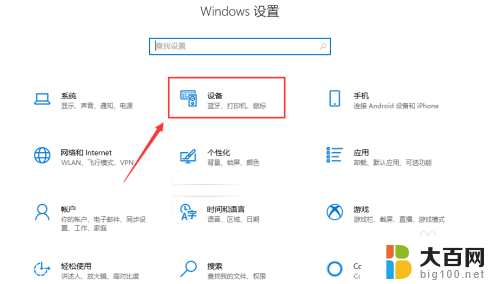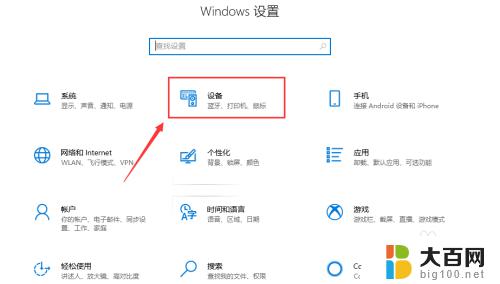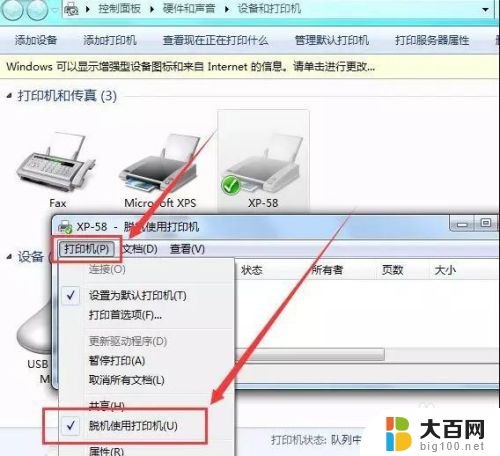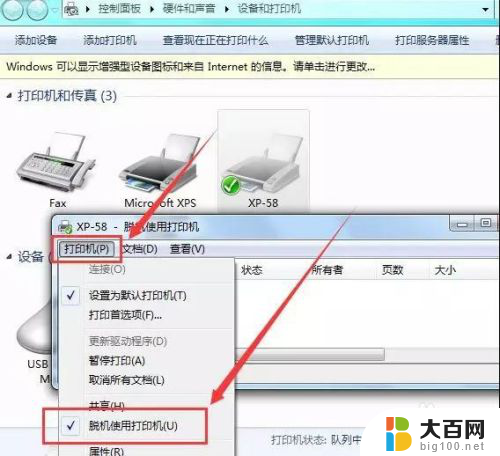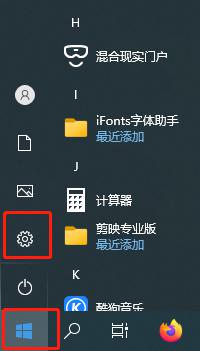打印机怎么脱机使用 打印机脱机无法打印怎么办
打印机是我们日常办公生活中必不可少的设备,然而有时候我们在使用打印机时会遇到一些问题,比如打印机脱机无法打印,当打印机脱机时,我们可以先检查打印机的连接线是否松动或者打印机的电源是否正常连接。如果以上方法无效,我们还可以尝试重新设置打印机为在线状态或者重新安装打印机驱动程序。通过以上方法,我们可以很快地解决打印机脱机无法打印的问题,确保我们的办公效率不受影响。
具体步骤:
1.打印机脱机一般是打印机电源关闭导致,先去检查下打印机电源是否连接正常。判断依据就是打印机电源指示灯是不是亮(亮的话就是正常)
2.打印机电源没问题了,现在可以去检查打印机的设置问题了。首先打开电脑开始----控制面板--------设备。
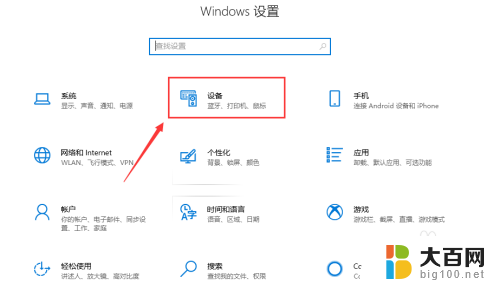
3.在打印机界面找到咱们的打印机XP-58,点击打印机管理!
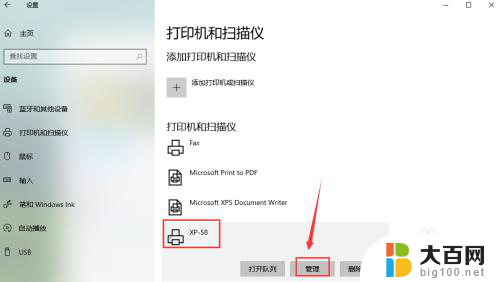
4.点击打开打印队列,可以看到打印机现在状态显示为脱机状态,如图所示。
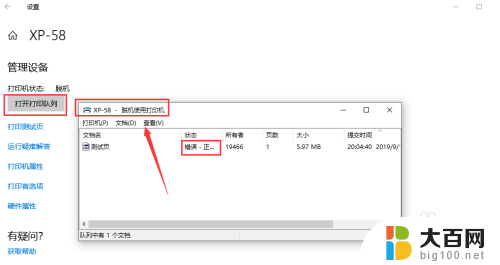
5.这个脱机就是因为电源关闭过或者连接电脑的插线换端口了导致!下面去调整一下!点击打开左上角打印机这三个字,如下图!
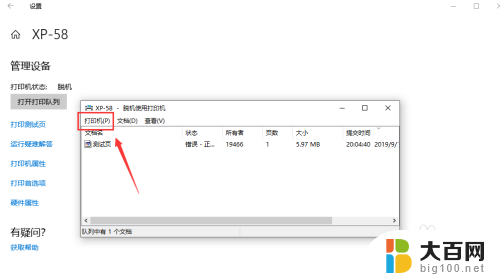
6.在接下来的画面内点击脱机使用打印机,让脱机使用打印机前面的对号消失就可以了。摆脱脱机状态后,咱们就可以正常的使用打印机了。

7.总结:
1、打开控制面板------设备和打印机
2、选择打印机管理-----打印队列进去
3、点击左上角打印机三个字,取消脱机使用打印机就行了。
以上就是打印机脱机使用的全部内容,如果有任何疑问,用户可以按照小编的方法进行操作,希望这能对大家有所帮助。